Thủ thuật chụp ảnh màn hình trên smartphone chạy hệ điều hành Android nói chung và cách chụp màn hình Samsung nói riêng cũng không có nhiều sự khác biệt. Trong bài viết lần này, huongdanaz.com sẽ hướng dẫn đến các bạn 3 cách chụp màn hình Samsung Galaxy A50s sao cho thuận tiện nhất để bạn có thể dễ dàng lưu trữ, ghi lại những thông tin quan trọng trên thiết bị.

1) Chụp màn hình Samsung A50S bằng phím cứng
Bước 1: Bạn nhấn đồng thời tổ hợp phím Giảm âm lượng + Phím nguồn trên Galaxy A50s.
Bước 2: Màn hình sẽ nhấp nháy trắng, như vậy bạn đã chụp ảnh màn hình thành công.
Bước 3: Bạn truy cập vào thư viện để xem lại ảnh đã chụp.

2) Sử dụng tính năng Palm swipe to capture (Vuốt để chụp)
Bước 1: Bạn truy cập vào Setting (Cài đặt), chọn Advanced features (Tính năng nâng cao). Tại mục Advanced features bạn kéo xuống dưới tìm đến mục Motions and gestures (Chuyển động và cử chỉ) và nhấp chọn vào đó.
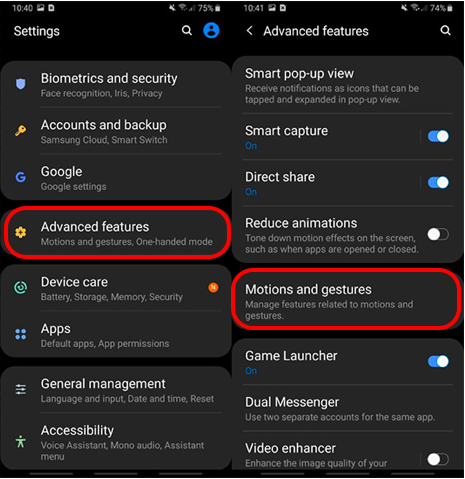
Bước 2: Tiếp theo bạn lựa chọn vào Palm swipe to Capture (Vuốt để chụp). Kích hoạt chức năng này lên bằng việc kéo chấm tròn trên thanh ngang sang bên phải.
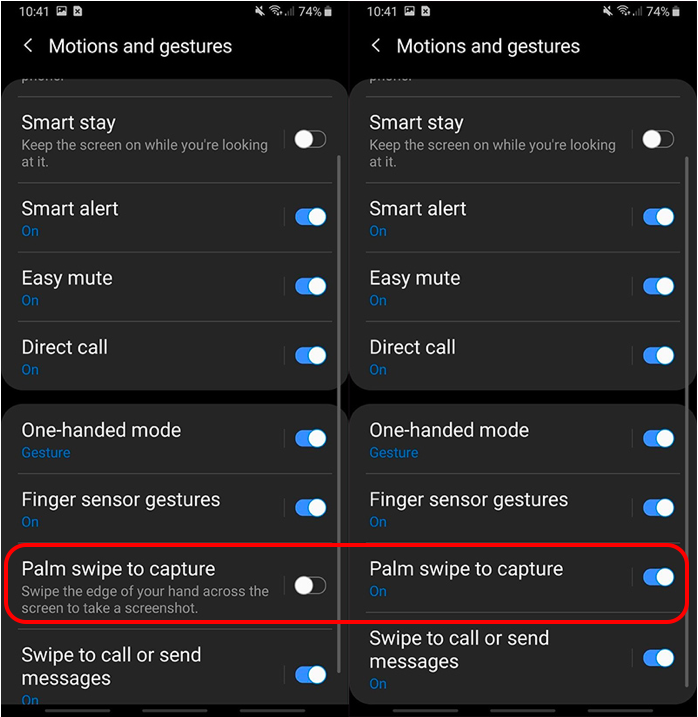
Bước 3: Bạn chỉ cần để tay lên màn hình sau đó trượt sang trái. Ngay lập tức Galaxy A50s sẽ ghi lại hình ảnh có trên màn hình lúc đó.
3) Sử dụng chức năng Assistant Menu (trợ lý Menu)
Bước 1: Truy cập Setiing (Cài đặt), tiếp đến chọn Accessibility (Hỗ trợ).
Bước 2: Chọn vào mục Interaction and dexterity (Thao tác và tương tác).
Bước 3: Sau đó, bạn chọn đến mục Assistant Menu (Menu hỗ trợ). Bạn kéo chấm tròn sang bên phải để kích hoạt chức năng này.
Bước 4: Lúc này trên màn hình sẽ hiển thị giao diện của trợ lý Menu, bạn nhấn vào hình tròn đó và chọn Screenshots (Ảnh chụp màn hình).
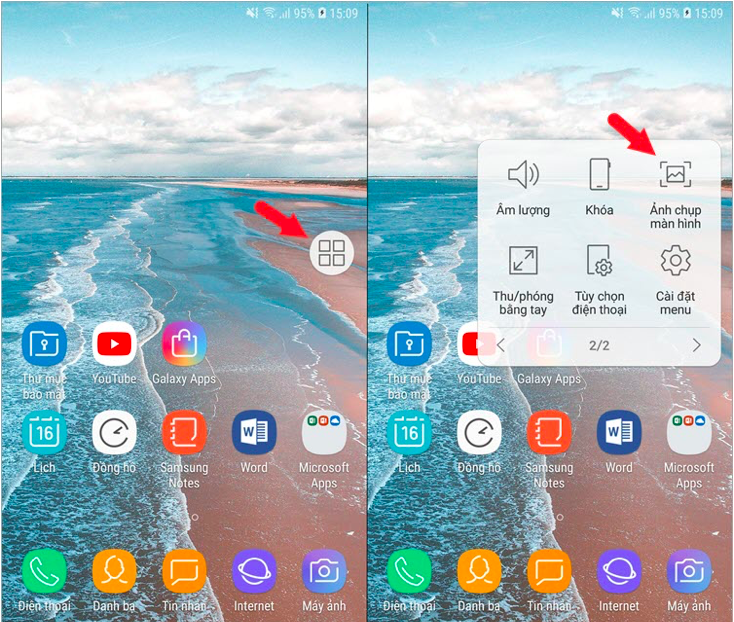
Trên đây là thông tin chi tiết về 3 cách chụp màn hình A50s, chúc bạn thao tác thành công và nhanh chóng lưu lại những thông tin mình cần.
Lượt xem: 1798


















